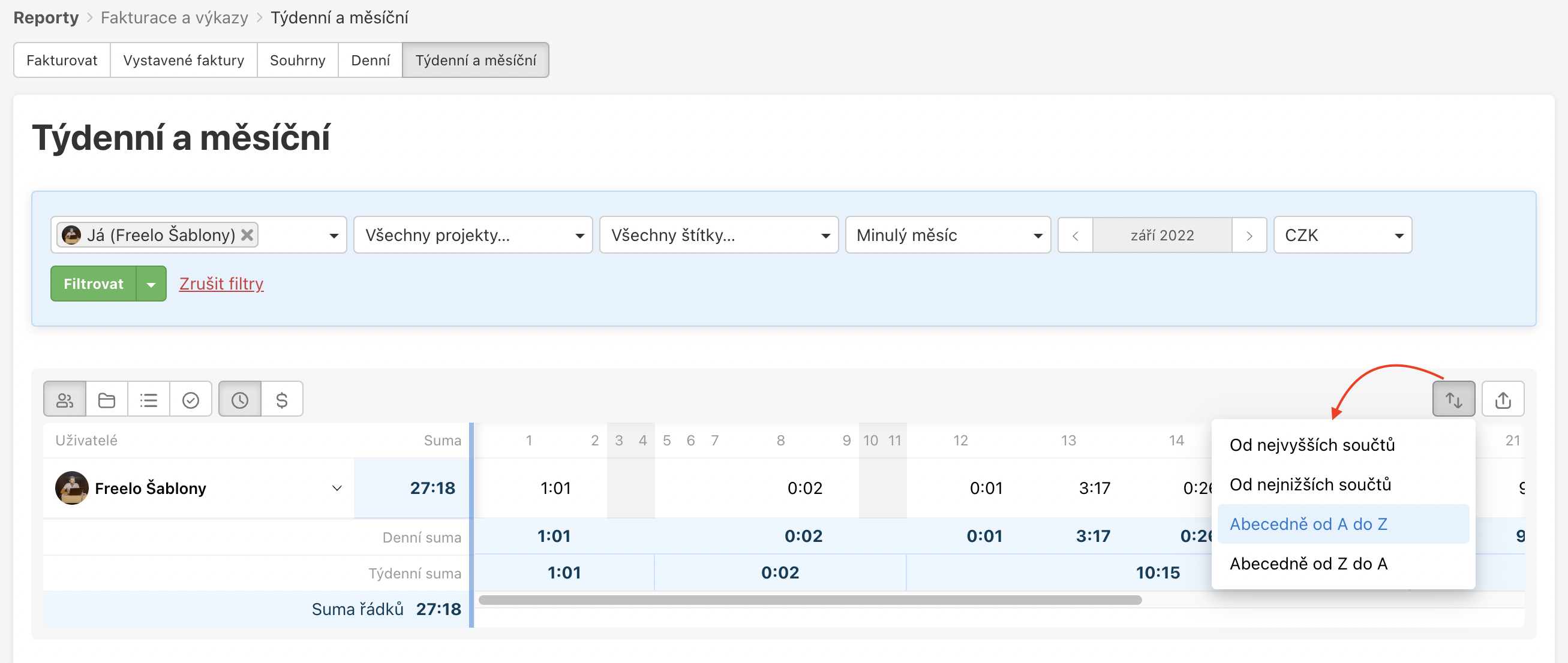Report všech výkazů na jednom místě. Ukazuje vše podstatné – odpracované hodiny a peníze, s filtry podle uživatelů, projektů a podobně.
Funkce dá odpovědi na:
- Kdo na čem a jak dlouho dělal.
- Kolik co stálo času nebo peněz.
- Kolik budete fakturovat klientům.
- Kolik budou lidé fakturovat vám.
- Jaké aktivity se vám (ne)vyplatí.
K tabulce se dostanete přes sekci Reporty v modré horní liště > Týdenní a měsíční v sekci Výkazy.
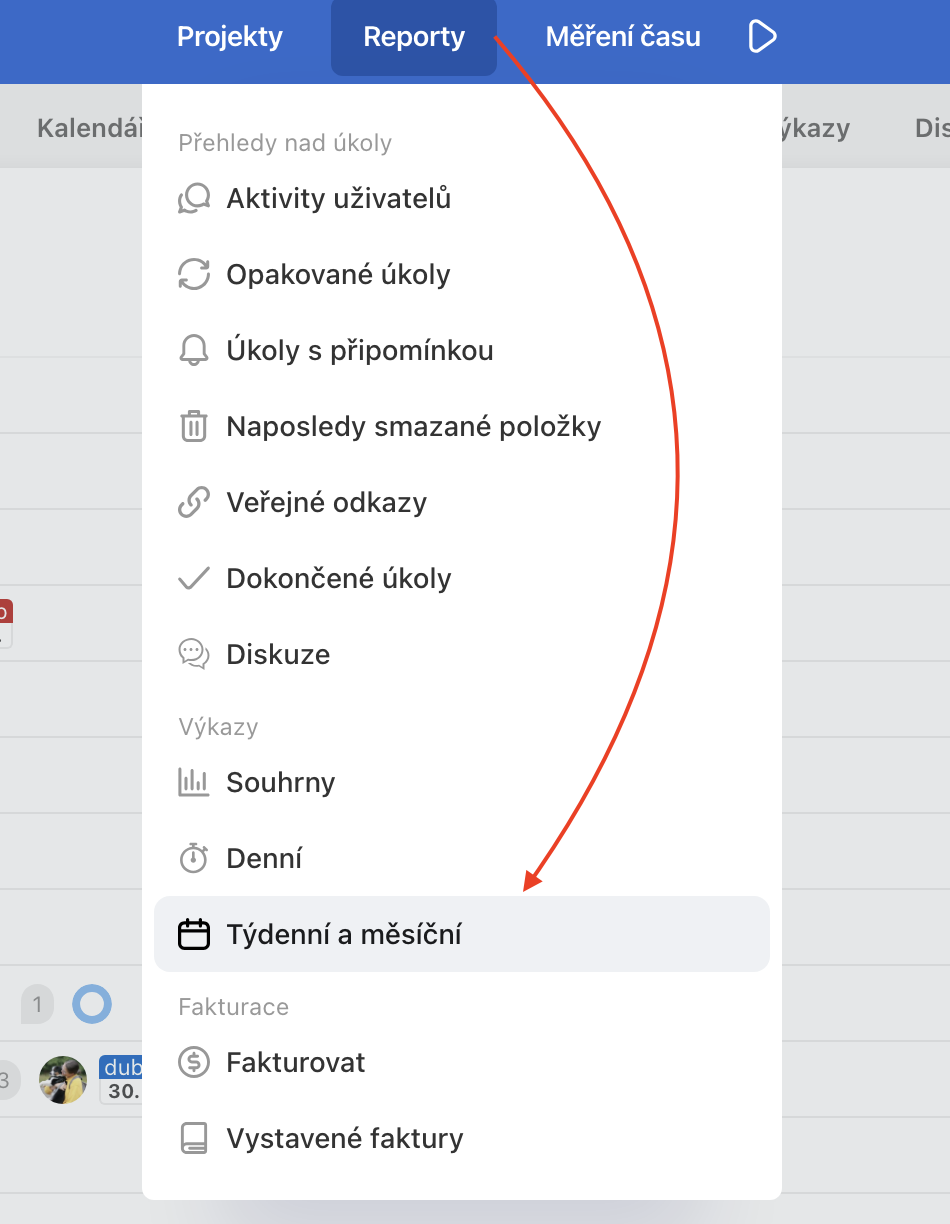

Každý den = bílá buňka nebo suma = světle modrá buňka, lze prokliknout pro bližší detail konkrétních výkazů.

Zde si můžete detailně filtrovat a seskupovat výkazy dle lidí, projektů, To-Do listů.
Různé pohledy tabulky
- Lidé
- Projekty
- To-Do listy
- Úkoly
- Vykázaný čas
- Vykázané peníze
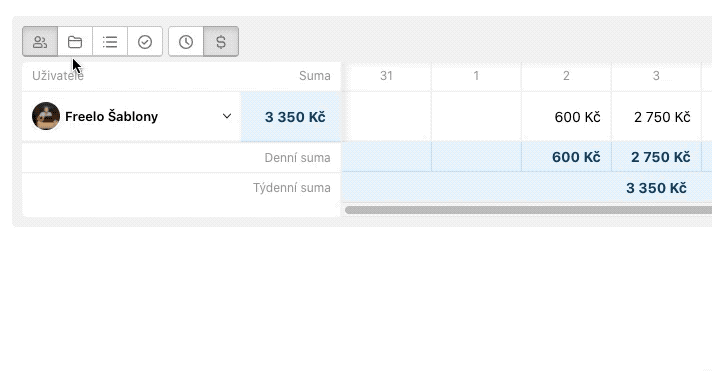
Nastavení filtrů
Můžete si uložit různé pohledy, ke kterým se jen budete vracet. Tento pohled zůstane zachovaný a nebo si ho můžete uložit přímo jako svůj filtr.
Například:
- Vybraní lidé na konkrétních projektech za minulý měsíc.
- Konkrétní To-Do list za minulý týden.
- Vybrané projekty za minulý měsíc.
- Úkoly se štítkem Hotovo tento měsíc.

Jak uložit nový filtr
Kliknete na šipku vpravo od zeleného tlačítka Filtrovat. Zobrazí se možnost Uložit filtr, kdy ho můžete pojmenovat podle své potřeby.

Uložené filtry
Filtry, které si uložíte, se zobrazí v části nad tabulkou a můžete mezi nimi rychle přepínat.

Editace filtru
Když kliknete na určitý filtr můžete v horní části přidat/odebrat uživatele, projekty, štítky a dále upravit uložený filtr. Potom stačí kliknout na šipku vedle zeleného tlačítka Filtrovat, kde je možnost Uložit nebo upravit filtr a ve vyskakovacím okně odkliknout Uložit změny.

Řazení filtrů
Můžete měnit pořadí uložených filtrů. Stačí kliknout myší a přetáhnout.
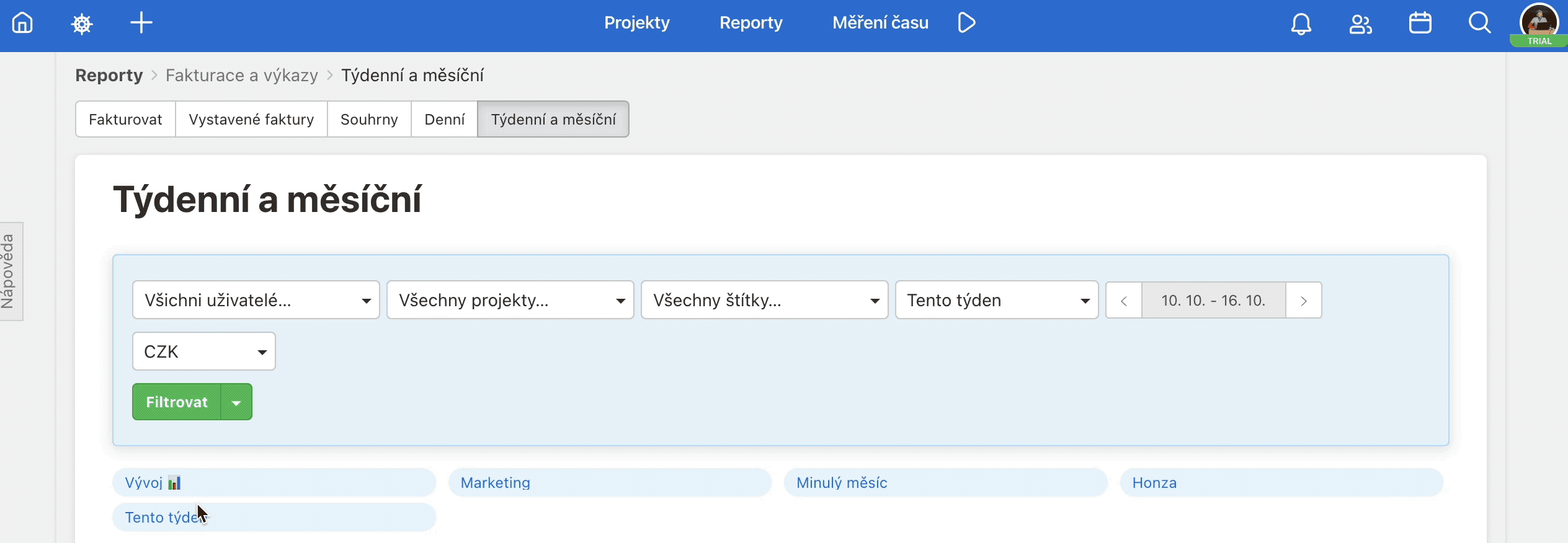
Odstranění filtru
Filtr smažete kliknutím na křížek přímo u názvu uloženého filtru.
Export do CSV
Cokoliv si vyfiltrujete, můžete stáhnout jako CSV soubor, který jednoduše otevře v Excelu nebo jiném tabulkovém editoru.
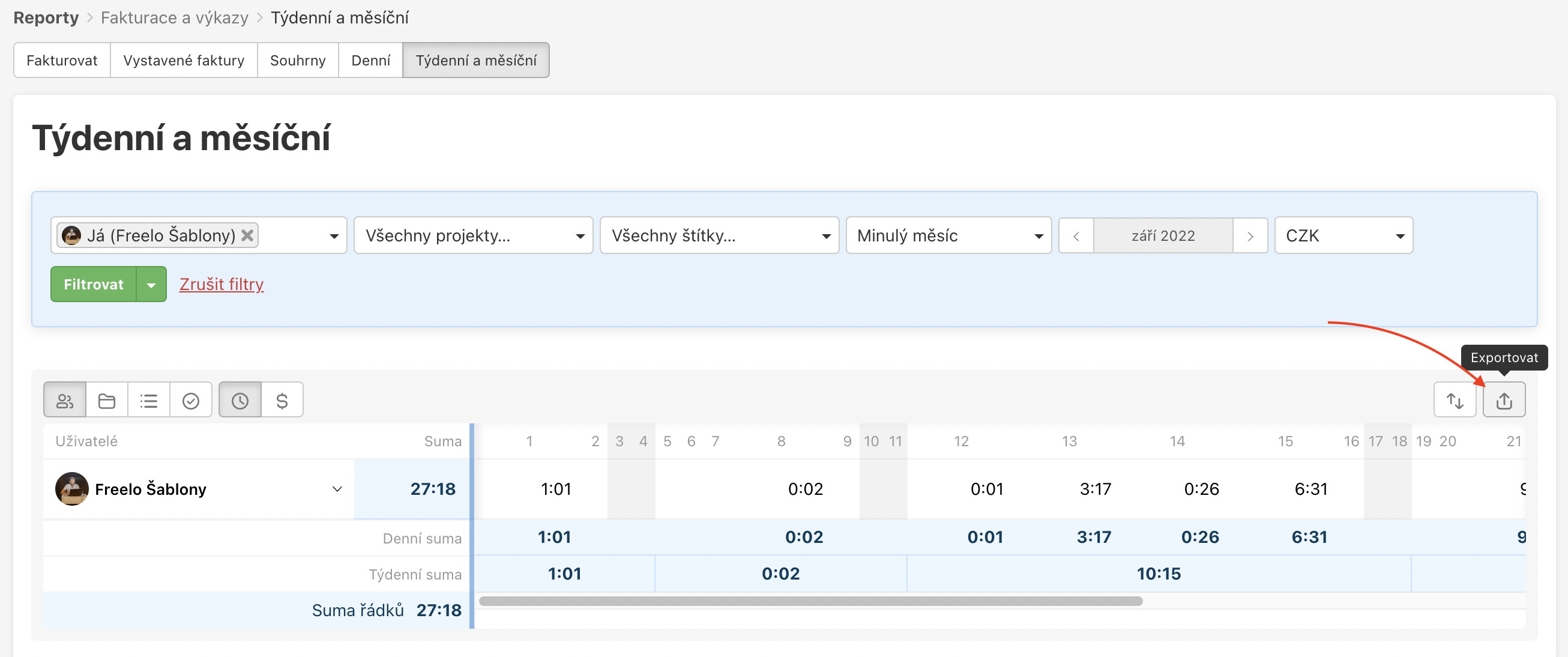
Řazení výkazů
Nastavení řazení výkazů v tabulce je možné od nejvyšších/nejnižších součtů nebo dle abecedy přes ikonu šipek.